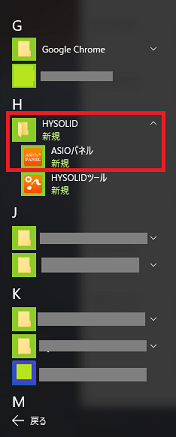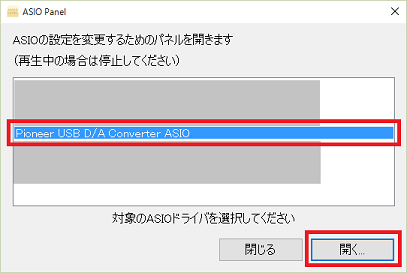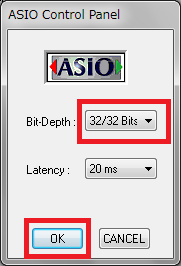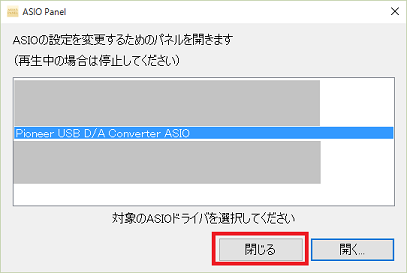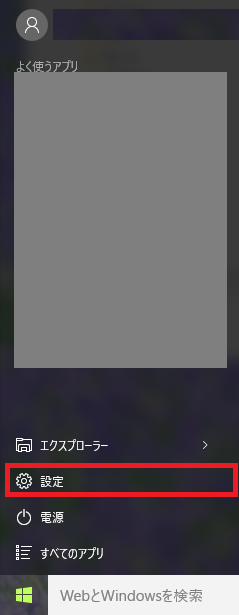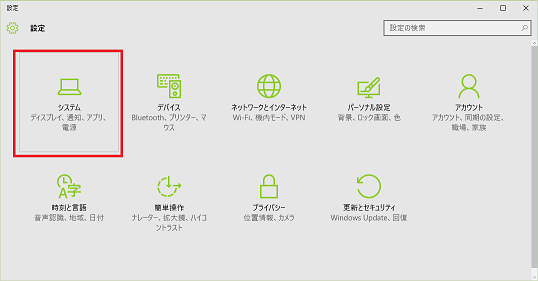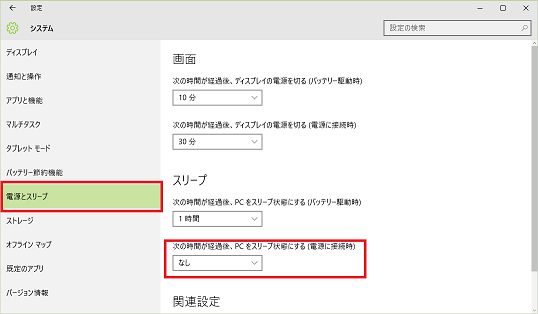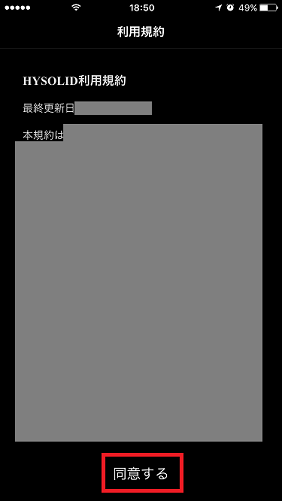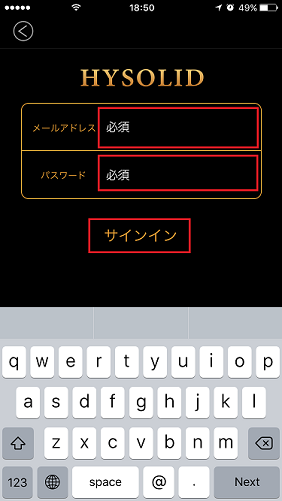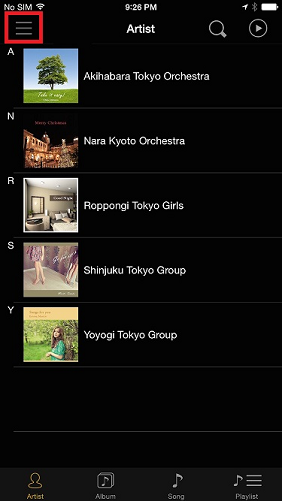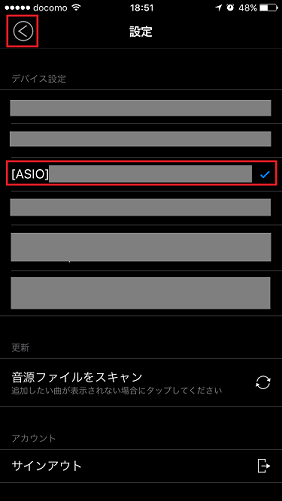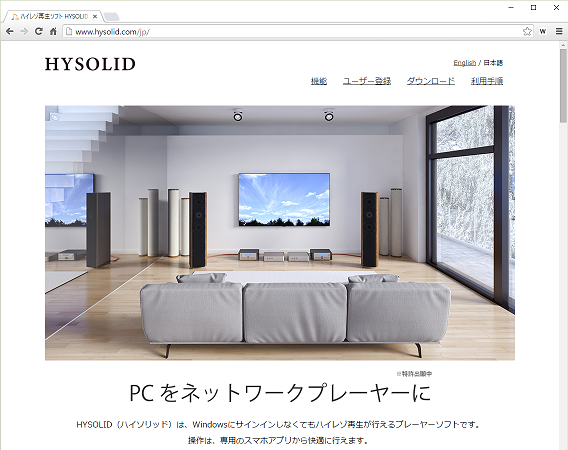
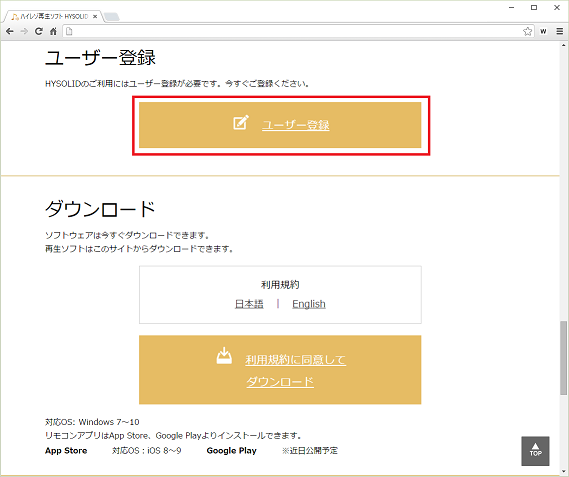
※安全のために他のインターネットサービスで利用しているパスワードと同じパスワードを使用しないでください。
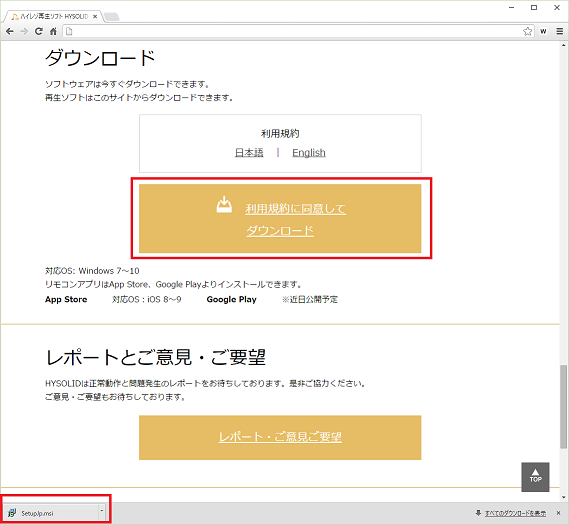
*ここで次のメッセージが表示されることがあります。

これは実行するソフトに危険性がないかどうかをユーザーに確認するためのWindowsのメッセージです。Windowsが初めて認識するソフトを実行したときや、問題があることがわかっているソフトを実行したときにこのメッセージが表示されます。
次の手順でインストールを進めてください。
(1) 画面左側の「詳細情報」をクリックします。

(2) 実行ボタンをクリックします。
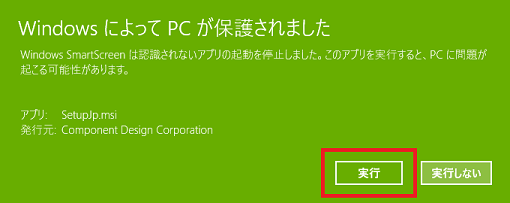
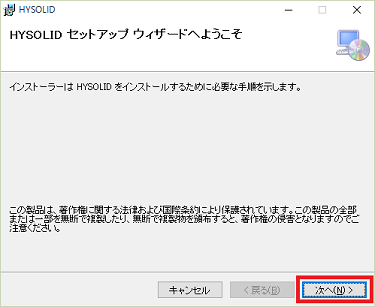
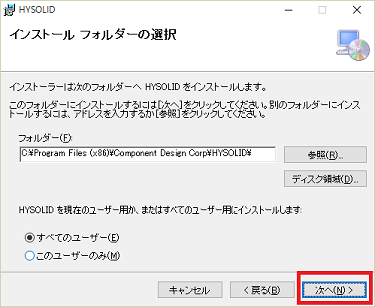
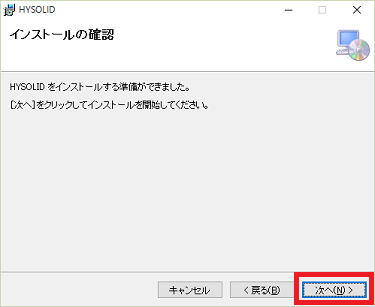
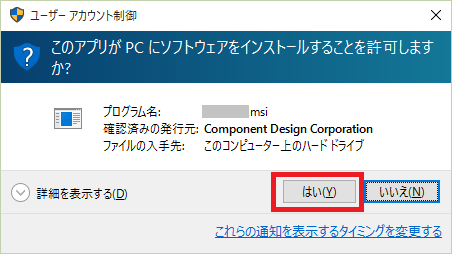
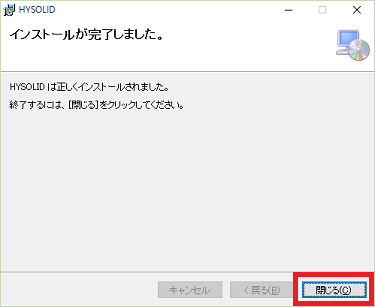
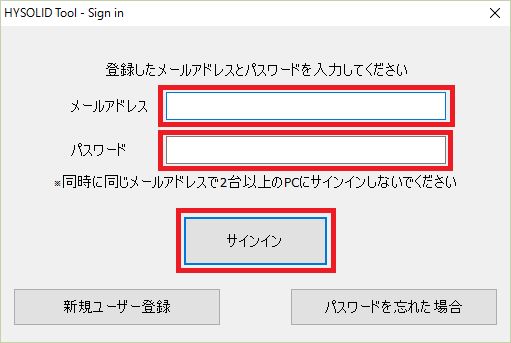
※HYSOLIDはサインインで入力されたメールアドレスで、PCとスマホの関連付けを行っています。同じメールアドレスで2台以上のPCにサインインしないでください。
※同じメールアドレスで2台以上のPCにサインインしてしまったときは、一旦全てのPCでHYSOLIDツールを起動してサインアウトしてください。その後に1台のPCでサインインしてください。

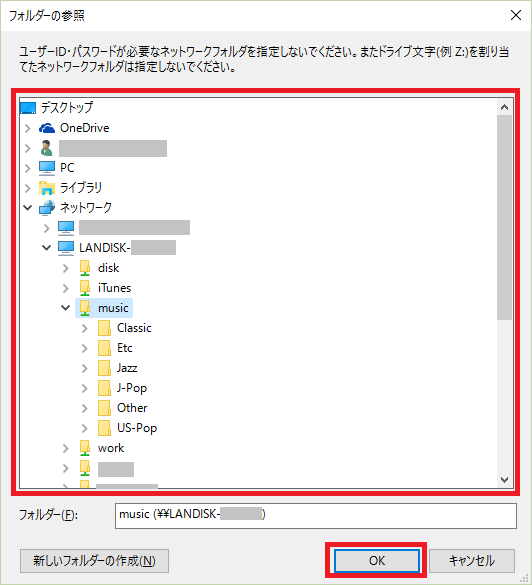
※ルートフォルダ(例: C:\)は選択しないでください。
※初めて利用する場合はPC内のフォルダを指定することをお勧めします。設定はこの画面でいつでも変更できます。
※ユーザーID・パスワードが必要なネットワークフォルダを指定することはできません。
※目的のネットワークフォルダが選択できないときは、フォルダのパスを直接入力することもできます。(例: \\ServerName\FolderName (最後に\はつけないでください))
※NAS上のフォルダを指定するときは、\\Server\Folderのように指定してください。自分で割り当てたZ:などのドライブ名は利用できません。
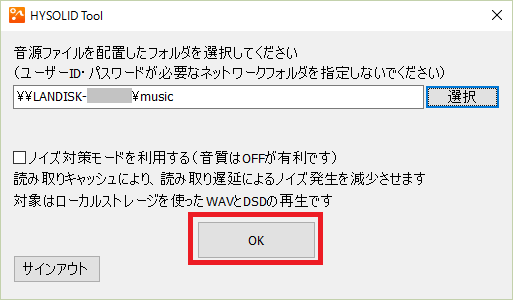

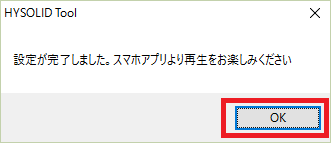
※インストールが不要なDACもあります。